تكوين إدارة النطاق الترددي على سلسلة موجهات RV320 و RV325 VPN
الهدف
النطاق الترددي هو كمية البيانات التي يمكن نقلها عبر الشبكة في أي وقت معين. تقوم سلسلة موجه الشبكة الخاصة الظاهرية (VPN) طراز RV32x باستخدام النطاق الترددي بكفاءة تامة من خلال إستخدام إدارة النطاق الترددي العريض. إدارة النطاق الترددي هي ميزة جودة الخدمة (QoS) التي تحدد أولوية خدمات الشبكة إما من خلال عناصر التحكم في المعدل أو مستويات تحديد الأولوية.
يوضح هذا المقال كيفية إدارة النطاق الترددي على سلسلة موجه VPN RV32x.
الأجهزة القابلة للتطبيق
· موجه VPN RV320 بشبكة WAN مزدوجة
· الموجه RV325 Gigabit WAN VPN Router
إصدار البرامج
· v1.1.0.09
إدارة النطاق الترددي
الخطوة 1. قم بتسجيل الدخول إلى الأداة المساعدة لتكوين الويب واختر إدارة النظام > إدارة النطاق الترددي. يتم فتح صفحة إدارة النطاق الترددي:

الخطوة 2. قم بإدخال قيم في الحقول التالية التي ترادف الواجهة المطلوبة.
· الخادم — أقصى سرعة تحميل يتم توفيرها بواسطة مزود خدمة الإنترنت (ISP) لديك بالكيلوبت في الثانية.
· للتنزيل من الخادم — أقصى سرعة تنزيل يتم توفيرها بواسطة مزود خدمة الإنترنت (ISP) لديك بكيلوبت في الثانية.
إدارة النطاق الترددي العريض حسب التحكم في المعدل
إدارة النطاق الترددي هي ميزة تقوم بإدارة إستخدام النطاق الترددي لإحدى الخدمات. تخضع أي حركة مرور تفي بمعايير إدارة النطاق الترددي إلى التحكم في المعدل الذي يتم تكوينه في إدارة النطاق الترددي.

الخطوة 1. انقر فوق زر التحكم في المعدل في حقل النوع.
الخطوة 2 انقر فوق إضافة لإضافة إدارة النطاق الترددي.
الخطوة 3. حدد خانات الاختيار للواجهات التي تنطبق عليها إدارة النطاق الترددي في حقل الواجهات.
الخطوة 4. من القائمة المنسدلة خدمة أختر الخدمة التي تنطبق على إدارة النطاق الترددي العريض.
ملاحظة: انقر فوق إدارة الخدمة لإضافة خدمة أو تحريرها. وتناقش المقالة إدارة الخدمات بشكل اضافي لاحقا.
الخطوة 5. أدخل نطاق عناوين IP التي تنطبق على إدارة النطاق الترددي في حقل IP.
الخطوة 6. من قائمة الإتجاه المنسدلة أختر إتجاه حركة المرور التي تنطبق على إدارة النطاق الترددي. يتم تطبيق تدفق البيانات إلى الخادم على حركة المرور الصادرة بينما يتم تطبيق تدفق البيانات إلى الخادم على حركة المرور الواردة.
الخطوة 7. أدخل المعدلات التالية التي تنطبق على إدارة النطاق الترددي.
· الحد الأدنى. المعدل — الحد الأدنى المضمون لعرض النطاق الترددي المسموح به للخدمة بالكيلوبت في الثانية.
· الحد الأقصى. المعدل — أقصى عرض نطاق ترددي مضمون مسموح به للخدمة بالكيلوبت في الثانية.
الخطوة 8. حدد خانة الاختيار في حقل الحالة لتمكين إدارة النطاق الترددي.
الخطوة 9. طقطقة حفظ. تم تكوين إدارة النطاق الترددي.
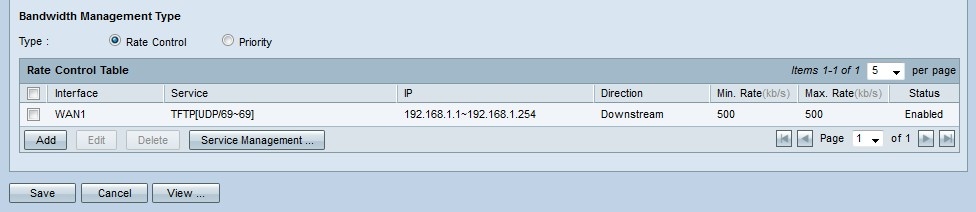
ملاحظة: انقر فوق عرض لعرض جدول لجميع عمليات إدارة عرض النطاق الترددي التي تم تكوينها بواسطة التحكم في المعدل.

إدارة النطاق الترددي حسب الأولوية
إدارة النطاق الترددي هي ميزة تقوم بإدارة إستخدام النطاق الترددي لإحدى الخدمات. بالنسبة لإدارة النطاق الترددي ذي الأولوية، يتم تحديد إستخدام النطاق الترددي حسب مستوى أولوية الخدمة.

الخطوة 1. انقر فوق زر أولوية الاختيار في حقل النوع.
الخطوة 2. انقر فوق إضافة لإضافة إدارة النطاق الترددي.
الخطوة 3. حدد خانات الاختيار للواجهات التي تنطبق عليها إدارة النطاق الترددي في حقل الواجهات.
الخطوة 4. من القائمة المنسدلة خدمة أختر الخدمة التي تنطبق على إدارة النطاق الترددي العريض.
ملاحظة: انقر فوق إدارة الخدمة لإضافة خدمة أو تحريرها. وتناقش المقالة إدارة الخدمات بشكل اضافي لاحقا.
الخطوة 5. من قائمة الإتجاه المنسدلة أختر إتجاه حركة المرور التي تنطبق على إدارة النطاق الترددي. يتم تطبيق تدفق البيانات إلى الخادم على حركة المرور الصادرة بينما يتم تطبيق تدفق البيانات إلى الخادم على حركة المرور الواردة.
الخطوة 6. من القائمة المنسدلة أولوية أختر مستوى أولوية للخدمة، إما عالي أو منخفض. يتم توفير نطاق ترددي أكبر للخدمات ذات الأولوية الأعلى. تحتوي الخدمات التي لم يتم تطبيقها على إدارة النطاق الترددي ذات الأولوية على مستوى أولوية افتراضي من متوسط.
الخطوة 7. حدد خانة الاختيار في حقل الحالة لتمكين إدارة النطاق الترددي.
الخطوة 8. طقطقة حفظ. تم تكوين إدارة النطاق الترددي.
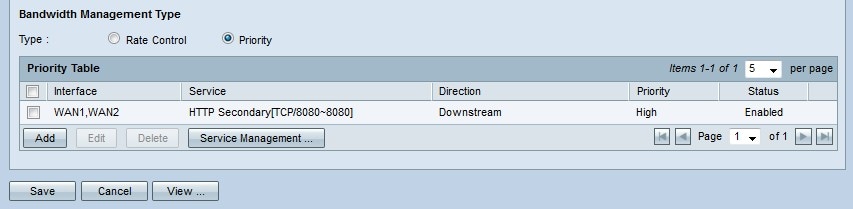
ملاحظة: انقر فوق عرض لعرض جدول لجميع عمليات إدارة عرض النطاق الترددي التي تم تكوينها حسب الأولوية.

تحرير إدارة النطاق الترددي

الخطوة 1. حدد خانة الاختيار الخاصة بإدارة النطاق الترددي الذي تريد تحريره.
الخطوة 2. انقر فوق تحرير في عنصر التحكم في المعدل أو جدول الأولوية لتحرير إدارة النطاق الترددي.

الخطوة 3. قم بتحرير الحقول المطلوبة.
الخطوة 4. طقطقة حفظ. تم تحديث تكوين إدارة النطاق الترددي.
حذف إدارة النطاق الترددي

الخطوة 1. حدد خانة الاختيار الخاصة بإدارة النطاق الترددي الذي تريد حذفه.
الخطوة 2. انقر فوق حذف في التحكم في المعدل أو جدول الأولوية لحذف إدارة النطاق الترددي.
الخطوة 3. طقطقة حفظ. يتم حذف تكوينات إدارة النطاق الترددي.
إضافة اسم الخدمة
الخطوة 1. انقر فوق إدارة الخدمة. يظهر إطار إدارة الخدمة.

الخطوة 2. انقر فوق إضافة لإضافة خدمة جديدة.
الخطوة 3. أدخل اسما للخدمة في حقل اسم الخدمة.
الخطوة 4. من القائمة المنسدلة للبروتوكول أختر البروتوكول الذي تستخدمه الخدمة.
· TCP — تقوم الخدمة بإعادة توجيه حزم بروتوكول التحكم في الإرسال (TCP).
· UDP — تقوم الخدمة بإعادة توجيه حزم بروتوكول مخطط بيانات المستخدم (UDP).
· IPv6 — تقوم الخدمة بإعادة توجيه جميع حركات مرور بيانات IPv6.
الخطوة 5. إذا كان البروتوكول إما TCP أو UDP، فأدخل نطاق المنافذ التي تم حجزها للخدمة في حقل نطاق المنفذ.
الخطوة 6. طقطقة حفظ. يتم حفظ الخدمة في جدول إدارة الخدمات.
تحرير اسم الخدمة
الخطوة 1. انقر فوق إدارة الخدمة. يظهر إطار إدارة الخدمة.

الخطوة 2. حدد خانة الاختيار للخدمة التي تريد تحريرها.
الخطوة 3. انقر فوق تحرير لتحرير الخدمة.

الخطوة 4. قم بتحرير اسم الخدمة في حقل اسم الخدمة.
الخطوة 5. من القائمة المنسدلة للبروتوكول أختر البروتوكول الذي تستخدمه الخدمة.
· TCP — تقوم الخدمة بإعادة توجيه حزم بروتوكول التحكم في الإرسال (TCP).
· UDP — تقوم الخدمة بإعادة توجيه حزم بروتوكول مخطط بيانات المستخدم (UDP).
· IPv6 — تقوم الخدمة بإعادة توجيه جميع حركات مرور بيانات IPv6.
الخطوة 6. إذا كان البروتوكول إما TCP أو UDP، فأدخل نطاق المنافذ التي تم حجزها للخدمة في حقل نطاق المنفذ.
الخطوة 7. طقطقة حفظ. تظهر نافذة تحذير. سيتم تحديث أي تكوين مقترن بالخدمة المحررة تلقائيا.

الخطوة 8. طقطقة نعم. تم تحديث تكوين الخدمة.
حذف اسم الخدمة
الخطوة 1. انقر فوق إدارة الخدمة. يظهر إطار إدارة الخدمة.

الخطوة 2. حدد خانة الاختيار للخدمة التي تريد حذفها.
الخطوة 3. انقر فوق حذف لحذف الخدمة.
الخطوة 4. طقطقة حفظ. تظهر نافذة تحذير. سيتم حذف أي تكوين مرتبط بالخدمة المحذوفة تلقائيا.

الخطوة 5. طقطقة نعم. تم حذف الخدمة.
 التعليقات
التعليقات